Ang pagre-record ng video mula sa monitor ng iyong computer ay maaaring magbigay ng maraming posibilidad - halimbawa, paglikha ng mga sunud-sunod na tagubilin, pagtatanghal ng video, pagsasaulo ng kapaki-pakinabang na impormasyon, pag-save ng pagkakasunud-sunod ng iyong mga aksyon sa paglutas ng isang sitwasyon sa format ng video, at marami pa. Sa parehong oras, marami ang hindi alam na posible na mag-record ng video ng kung ano ang nangyayari sa monitor screen - at nawalan sila ng labis na kaginhawaan. Paano mag-record ng video mula sa isang monitor?
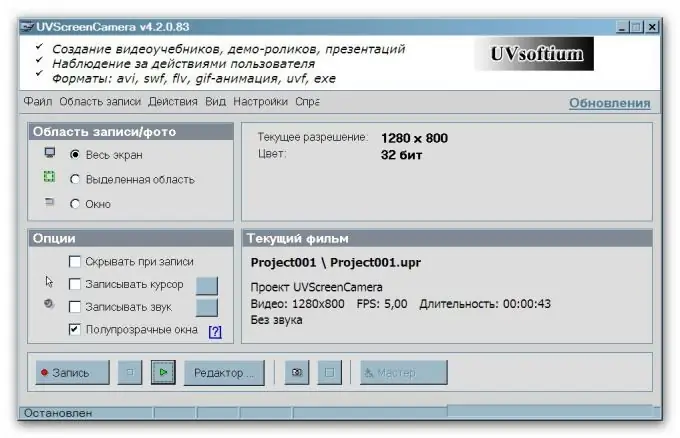
Kailangan iyon
uvScreenCamera programa
Panuto
Hakbang 1
Ang isang halimbawa ng isang mahusay na paggamit para sa hangaring ito ay uvScreenCamera. Hanapin sa Internet at mag-download ng isang bersyon (halimbawa, ang pangalawa), kung saan posible, na may libreng paggamit, upang ma-export ang isang video file sa isang maginhawang avi format.
Hindi tulad ng iba pang mga programa ng ganitong uri, napakadaling gamitin ng utility na ito. Halos walang karagdagang mga kumplikadong setting at pagbabago ng parameter ang kinakailangan mula sa iyo - gagawin ng programa ang lahat para sa iyo. Mayroong ilang mga hakbang lamang na kailangan mong gawin upang mapatakbo ang programa.
Hakbang 2
Markahan ang bahagi ng screen na nais mong isama sa video. Halimbawa, kung nais mong i-record ang iyong mga aksyon sa isang tukoy na window, hindi kinakailangan na mag-record ng isang video ng buong screen. Sapat na upang piliin lamang ang kinakailangang window. Pipiliin mo ang pagpipiliang ito sa panel ng Pag-record ng Lugar - ang buong screen, lugar, o window. Kung pumipili ka ng isang di-makatwirang lugar sa halip na ituro ang isang tukoy na window, kakailanganin mong gumuhit ng isang may kulay na hangganan sa paligid ng lugar na iyon.
Hakbang 3
Susunod, tukuyin ang rate ng frame sa pagrekord at markahan kung kailangan mo ng mga kasamang tunog upang maitala sa panahon ng proseso.
Hakbang 4
Ang pagkakaroon ng pagharap sa mga setting, pindutin ang pindutan ng rekord at simulang gampanan ang mga pagpapatakbo na balak mong kunan ng larawan. Kapag tapos ka na sa iyong trabaho, i-click ang Itigil.
Hakbang 5
Upang mapili ang nais na format kapag nagse-save, piliin ang "I-export" at sa lilitaw na listahan, markahan ang nais na format, halimbawa, avi o swf.






